第 9 章:指定边界条件
在前面的章节中,我们讨论了在设计分析中指定、创建和管理材料。在本章中,我们着重探讨设计如何与其周围环境互动。通过向开口或其他特定位置指定流速、压强和温度之类的边界条件,我们可以有效地“连接”设计与现实世界。此外,我们还可通过边界条件指定内部热负荷,例如在电子设备热管理中常见的散热。
边界条件可以定义模拟模型的输入。有些条件,例如速度和体积流速,定义流体如何进入或离开模型。其他条件,例如换热系数和热流量,定义模型与周围环境的能量交换。
边界条件可以将模拟模型与其周围对象联系起来。如果没有边界条件,将无法定义模拟,且在大多数情况下,模拟无法继续。大多数边界条件可以定义为稳态或瞬态。稳态边界条件将保留在整个模拟过程中。瞬态边界条件随时间而变,通常用于模拟事件或周期性现象。
使用边界条件
指定边界条件
首先从“设置”(选项卡)>“设置任务”(面板)(A) 或设计分析栏 (B) 启用“边界条件”任务:
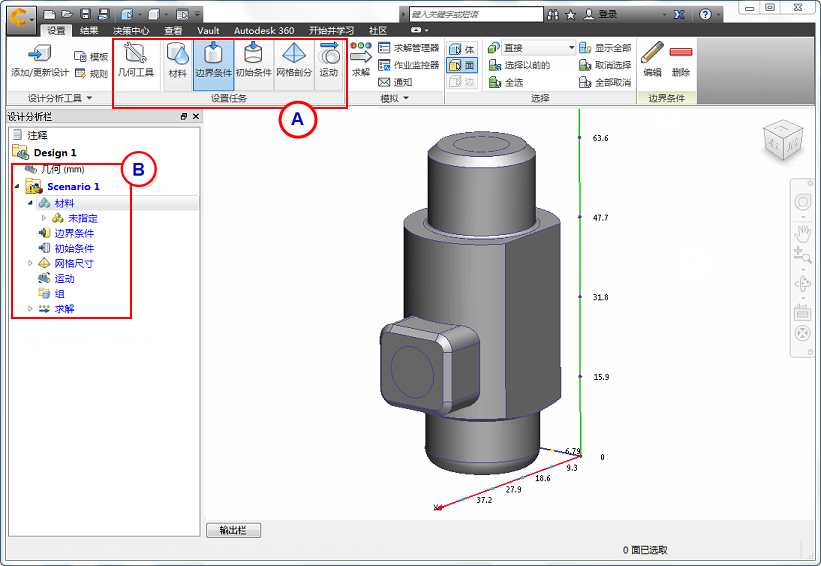
近距离操作模型的步骤

- 在模型实体(面或部件)上单击鼠标左键。
- 单击上下文工具栏上的“编辑”按钮。
- 在“边界条件”快速编辑对话框中指定设置。
或者,在模型实体或设计分析栏上的分支上单击鼠标右键,然后单击“编辑...”。
远距离操作模型的步骤

- 在模型实体(面或部件)上单击鼠标左键以将其选中。
- 单击“边界条件”上下文面板中的“编辑”。
- 在“边界条件”快速编辑对话框中指定设置。
在快速编辑对话框中指定边界条件的步骤
- 设置条件的类型。
- 设置单位(如果适用)。
- 设置“时间变化”(“稳态”或“瞬态)。
- 应用条件特有的设置,如“法线方向”或“分量”速度,“静压”或“表压”压力。更改速度的流向、体积流速或质量流速。
- 指定值。
- 单击“应用”。
定义并随后应用边界条件
另一种工作流程是先创建边界条件,然后将其应用到模型。
- 单击“边界条件”上下文面板中的“编辑”。或者,在设计分析栏的“边界条件”分支上单击鼠标右键,然后单击“新建边界条件...”。
- 在“边界条件”快速编辑对话框中定义边界条件,然后单击“应用”。
- 将未指定的设置从设计分析栏拖到模型实体上:
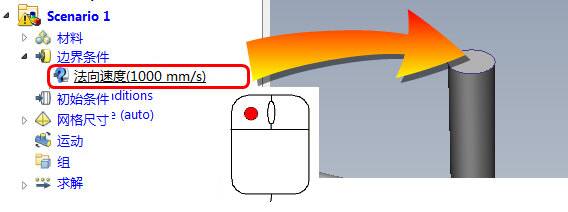
清除边界条件
从特定实体删除边界条件的步骤(几种方法):
- 在实体上单击鼠标左键,然后单击上下文工具栏中的“删除”图标。(这将按照应用时的顺序删除条件。)
- 展开设计分析栏中的“边界条件”分支,在指定的条件上单击鼠标右键,然后单击“删除”。
- 选择实体,然后单击“边界条件”上下文面板中的“编辑”。在快速编辑对话框中,将“类型”设置为要删除的条件所属的类型,然后单击“删除”。
从多个实体删除单个边界条件的步骤:
- 展开设计分析栏中的“边界条件”分支。
- 在要删除的条件上单击鼠标右键。
- 单击删除。
删除所有边界条件的步骤:
- 在设计分析栏中的“边界条件”分支上单击鼠标右键。
- 单击“全部删除”。
流量边界条件
流量边界条件可解答以下问题:
- 有没有流量?
- 流量的推动因素有哪些?
- 流体从哪里进入和流出模型?
- 值是多少?
流量可由若干方式推动:
- 指定流速
- 速度
- 压强
- 内部风扇或泵
- 由于自然对流而产生的浮力
流量边界条件应用于外部面,通常包括:
入口 | 出口 |
流速 | 静压 = 0 |
静压 = 0 | 流速 |
静压 > 0 | 静压 = 0 |
外部风扇(送风) | 静压 = 0 |
静压 = 0 | 外部风扇(抽风) |
Pstatic = 0(内部风扇) | 静压 = 0 |
最常用的流量边界条件...
Autodesk® CFD 中还提供了更多的流量边界条件。上面列出的条件是最常用的条件。单击此处以查看 Autodesk® CFD 中所有流量边界条件的描述...
传热边界条件
热量来源包括已知温度、热负荷(例如电子芯片)、辐射或电阻。热边界条件解答以下问题:
- 设计中是否涉及热量?
- 位置?
- 数值?
- 热量从哪个位置离开设计?
- 参考环境温度是多少?
最常用的传热边界条件...
Autodesk® CFD 中还提供了更多的传热边界条件。上面列出的条件是最常用的条件。单击此处以查看 Autodesk® CFD 中所有传热边界条件的描述...